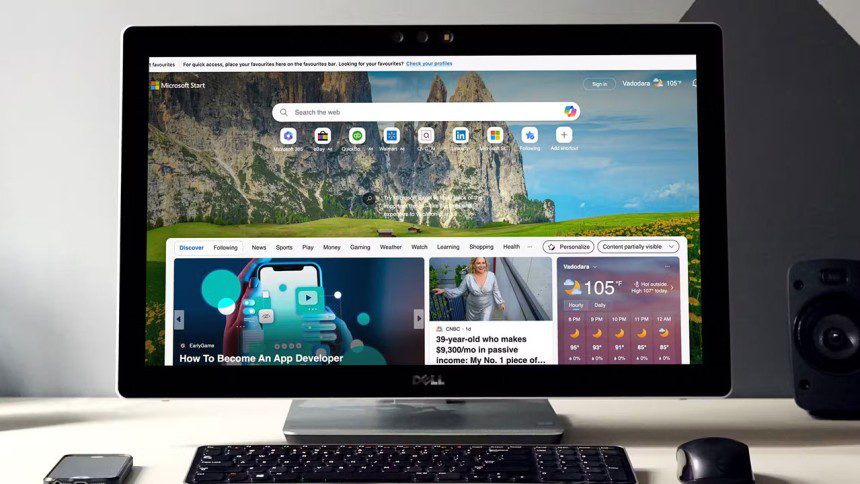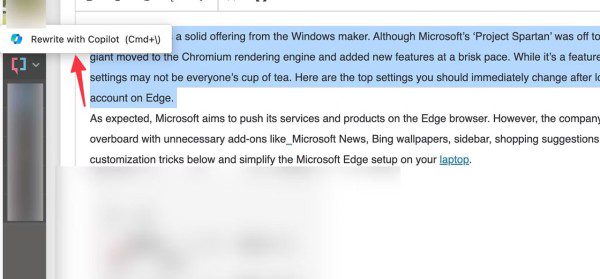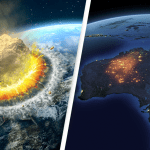مایکروسافت اج به عنوان مرورگری که توسط کمپانی سازنده ویندوز توسعه یافته است، در حال حاضر یک رقیب قدرتمند در بازار مرورگرها به حساب میآید. این مرورگر که زمانی با نام “پروژهی اسپارتان” شناخته میشد، شروع پرچالشی داشت، اما مایکروسافت با روی آوردن به موتور رندرینگ کرومیوم و افزودن قابلیتهای جدید با سرعتی بالا، توانست جایگاه خود را تثبیت کند.
با این حال، همانطور که میدانید مایکروسافت اغلب خدمات و محصولات خود را از طریق مرورگر اج تبلیغ میکند. برای برخی کاربران، این حجم از الحاقات مثل مایکروسافت نیوز، والپیپرهای بینگ، نوار کناری و پیشنهادات خرید، ممکن است آزاردهنده باشد. در حالی که مایکروسافت اج یک مرورگر سرشار از قابلیت است، تنظیمات پیشفرض آن شاید برای همگان خوشایند نباشد. با دنبال کردن ترفندهای شخصیسازی زیر، میتوانید تنظیمات مایکروسافت اج را در لپ تاپ خود سادهسازی کرده و آن را به همان مرورگری تبدیل کنید که آرزویش را داشتید! پس در ادامه با ما در دیجی رو همراه باشید.
1. صفحه اصلی مایکروسافت اج را شخصیسازی کنید
صفحه اصلی پیشفرض مایکروسافت اج مملو از المانهایی مثل والپیپر بینگ، اخبار روز، نمایش وضع آب و هوا، و لینکهای اسپانسری است. پس در اولین گام بهتر است برخی از این الحاقات غیرضروری را غیرفعال کنیم. برای این کار میتوانید به روش زیر عمل کنید:
- مایکروسافت اج را اجرا کنید و روی آیکون چرخدنده تنظیمات در بالا کلیک کنید تا منوی تنظیمات باز شود.
- در این بخش میتوانید لینکهای اسپانسری را خاموش کنید، نمایش محتوا را تنظیم یا غیرفعال نمایید، پسزمینه را ویرایش یا غیرفعال کرده و وضعیت آب و هوا را خاموش کنید.
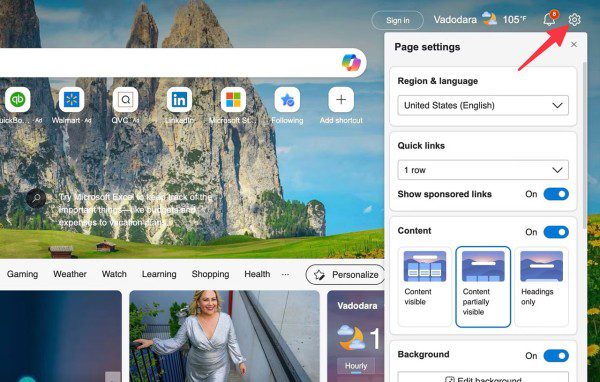
- همچنین، میتوانید با انتخاب “افزودن میانبر” (Add shortcut) و وارد کردن آدرس یک وبسایت، دسترسی آسان به آن سایت را از طریق صفحه اصلی امکانپذیر کنید. با این حال، امکان غیرفعال کردن نوار جستجوی بینگ وجود ندارد.
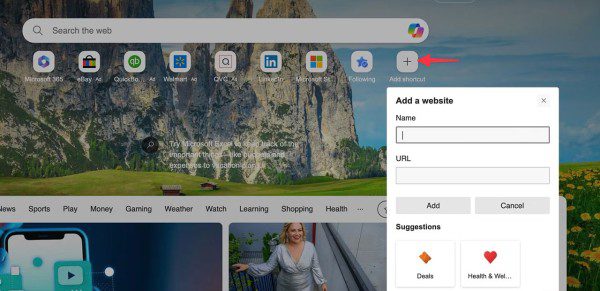
2. نوار کناری مایکروسافت اج را تنظیم کنید
نوار کناری یا همان سایدبار مرورگر اج محل دسترسی به الحاقاتی مثل مایکروسافت شاپینگ، بازیها، آفیس 365، اوتلوک و دراپ، و ابزارهایی مثل ماشین حساب، مبدل واحد، ساعت جهانی و موارد دیگر است. تمامی این موارد مطمئناً برای همه کاربران کاربردی نیستند، بنابراین بهتر است این بخش را نیز مطابق با ترجیحات خود شخصیسازی کنید.
- مایکروسافت اج را اجرا کنید و روی آیکون + در زیر نوار کناری کلیک کنید.
- میتوانید برنامههایی مثل توییتر، فیسبوک، واتساپ و موارد دیگر را برای دسترسی آسانتر به این بخش اضافه کنید.
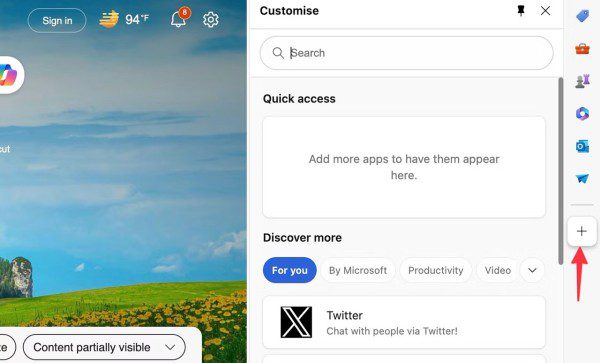
- به منوی ابزارها (Tools) بروید و به پایین اسکرول کنید تا ابزارهای دیگری مثل تایمر، کرونومتر، تست تایپ و موارد دیگر را ببینید.
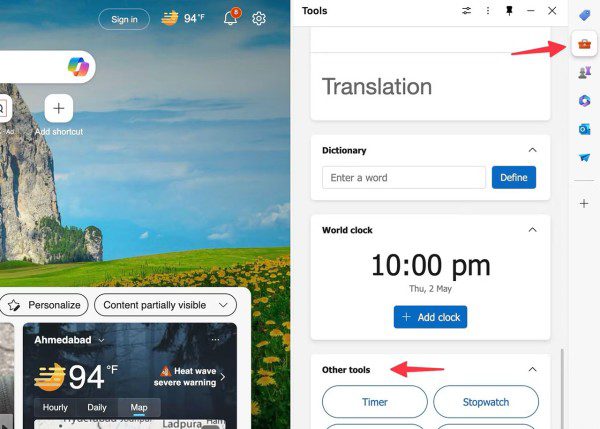
- میتوانید ابزارهای موجود را از منوی بالا مرتبسازی و غیرفعال کنید.
- اگر نمیخواهید نوار کناری همیشه برایتان نمایش داده شود، روی آیکون چرخ دنده تنظیمات در پایین کلیک کرده و تیک گزینه “همیشه نمایش دادن نوار کناری” (Always Show sidebar) را بردارید.
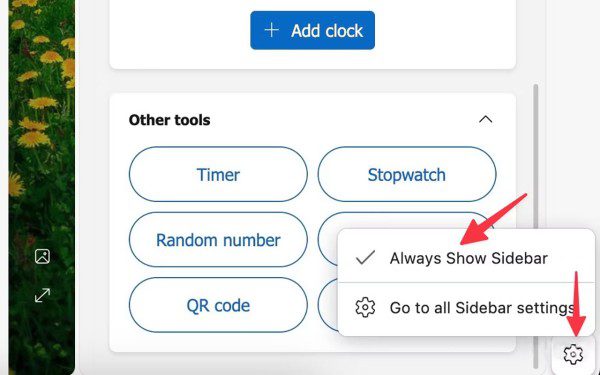
3. موتور جستجوی پیشفرض را تغییر دهید
مایکروسافت اج از بینگ به عنوان موتور جستجوی پیشفرض خود استفاده میکند. در حالی که بینگ در چند سال اخیر پیشرفتهای زیادی داشته است، اما هنوز به پای گوگل نمیرسد. با استفاده از مراحل زیر، میتوانید موتور جستجوی مربوط به نوار آدرس را تغییر دهید.
- روی منوی سهنقطه در بالا کلیک کرده و “تنظیمات” (Settings) را باز کنید.
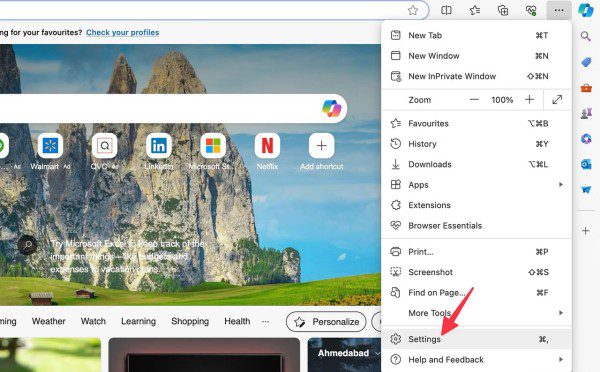
- گزینه “حریم خصوصی، جستجو و سرویسها” (Privacy, Search, and Services) را انتخاب کرده و به بخش “نوار آدرس و جستجو” (Address bar and search) بروید.
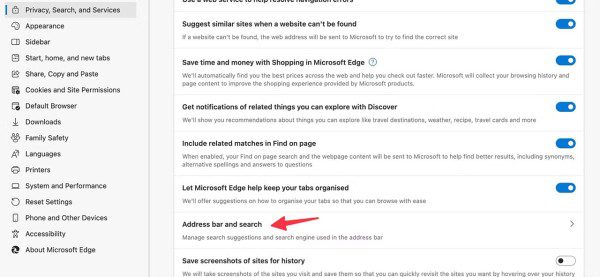
- منوی “موتور جستجوی استفاده شده در نوار آدرس” (Search engine used in the address bar) را باز کرده و “گوگل” (Google) را انتخاب کنید.
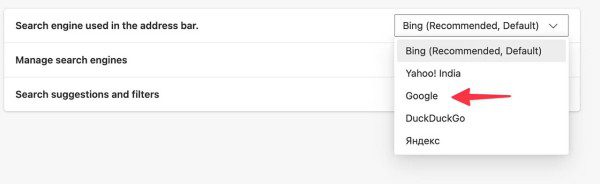
از این به بعد هر زمان که یک کلمه کلیدی را در نوار جستجوی اج تایپ کنید و کلید اینتر را فشار دهید، آن کلمه یا عبارت در گوگل جستجو خواهد شد.
4. دکمه خانه (Home) را فعال و تنظیم کنید
آیا شما هم جزو آن دسته از کاربران قدیمی هستید که عادت دارید دکمه خانه را همیشه روی نوار ابزار مرورگر خود داشته باشید؟ در ادامه نحوه فعال کردن دکمه خانه و اختصاص دادن وبسایت مورد علاقه به آن در مرورگر مایکروسافت اج آمده است:
- مایکروسافت اج را باز کرده و از طریق منوی سه نقطه در گوشه بالای سمت راست به صفحه “تنظیمات” (Settings) بروید.
- “شروع، خانه و تبهای جدید” (Start, home, and new tabs) را انتخاب کنید.
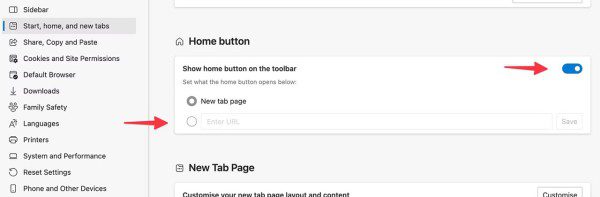
- گزینه “نمایش دکمه خانه” (Show home button) را فعال کنید.
- میتوانید آن را طوری تنظیم کنید که یک تب جدید با صفحه اصلی باز شود یا یک URL خاص را وارد کرده و روی “ذخیره” (Save) کلیک کنید تا هر زمان که روی دکمه خانه کلیک کردید، این صفحه برایتان نمایش داده شود.
5. تنظیمات پیشگیری از ردیابی مایکروسافت اج را تغییر دهید
در مرورگر مایکروسافت اج پیشگیری از ردیابی به صورت پیشفرض روی حالت “متعادل” (Balanced) تنظیم شده است که ردیابهای مضر و تبلیغات شخصیسازیشده را مسدود میکند. با این حال، شما میتوانید آن را به “پایه” (Basic) یا “سختگیرانه” (Strict) تغییر دهید و حتی برای سایتهای خاص استثناء قائل شوید. برای اعمال این تغییرات باید به روش زیر عمل کنید:
- به صفحه تنظیمات مایکروسافت اج بروید و گزینه “حریم خصوصی، جستجو و سرویسها” (Privacy, Search, and Services) را انتخاب کنید.
- انواع مختلف پیشگیری از ردیابی را بررسی کنید و یکی از آنها را که برای استفاده شما مناسب است انتخاب کنید.
- اگر به دلیل پیشگیری از ردیابی، یک سایت خاص عملکرد نامناسبی دارد، روی “استثناها” (Exceptions) کلیک کنید.
- “افزودن سایت” (Add a site) را انتخاب کرده و URL مربوطه را وارد کنید.
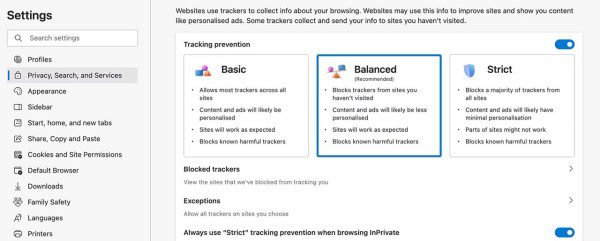
همچنین میتوانید در حالت مرور خصوصی یا InPrivate نیز، پیشگیری سختگیرانه از ردیابی را فعال کنید.
6. پیشنهادات خرید مایکروسافت اج را غیرفعال کنید
سرویس مایکروسافت شاپینگ در پسزمینه مرورگر اج کار میکند تا به طور خودکار بهترین قیمتها را در سراسر وب برای شما پیدا کرده و کمک کند تا خرید خود را سریعتر انجام دهید. اگر در منطقه شما این سرویس به درستی کار نمیکند، دلیلی ندارد آن را روشن نگه دارید. برای غیرفعال کردن پیشنهادات خرید مایکروسافت اج باید مراحل زیر را دنبال کنید:
- به صفحه تنظیمات مایکروسافت اج بروید.
- گزینه “حریم خصوصی، جستجو و سرویسها” (Privacy, Search, and Services) را انتخاب کنید.
- صفحه را اسکرول کنید تا به بخش “خدمات” (Services) برسید.
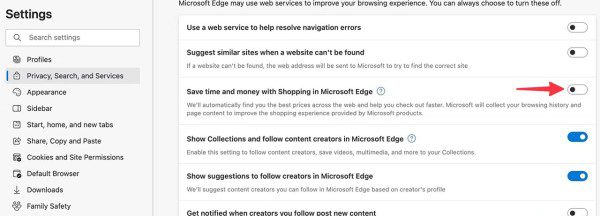
- در این بخش، گزینهای با عنوان “صرفهجویی در زمان و پول با خرید در مایکروسافت اج” (Save time and money with Shopping in Microsoft Edge) را غیرفعال کنید.
7. تنظیمات به خواب رفتن تبها در مایکروسافت اج را تغییر دهید
مایکروسافت اج تبهای غیرفعال را بعد از 30 دقیقه عدم فعالیت به حالت خواب میبرد. این تبها معمولاً کم رنگتر از دیگر تبها و به صورت محو نمایش داده میشوند و هر زمان که روی آنها کلیک کنید، دوباره فعال میشوند. با این حال، میتوانید محدودیت زمانی را شخصیسازی کرده و حتی برای برخی وبسایتهای مهم استثناء قائل شوید تا هیچگاه به حالت خواب نروند. برای این کار باید به صورت زیر عمل کنید:
- به صفحه تنظیمات مایکروسافت اج بروید و گزینه “سیستم و عملکرد” (System and Performance) را انتخاب کنید.
- در این بخش میتوانید ویژگی خواب را برای تبها غیرفعال کنید، محدودیت زمانی را تغییر دهید و سایتهای خاصی را که نمیخواهید به خواب بروند اضافه کنید.
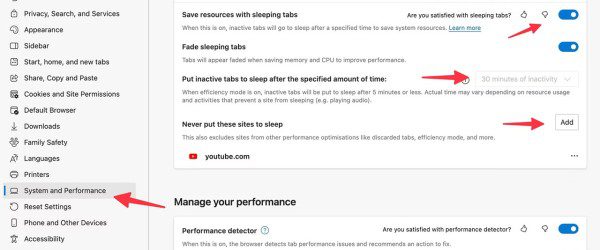
8. نوشتن با هوش مصنوعی را غیرفعال کنید
مایکروسافت با استفاده از کوپایلت (Copilot)، یک دستیار نویسندگی هوش مصنوعی را در اج معرفی کرده است. هنگامی که یک پاراگراف را در ویرایشگر متن انتخاب میکنید، مرورگر در یک پاپآپ پیشنهاد میکند که آن را با لحن و قالبی متفاوت بازنویسی کند. در حالی که این قابلیت در برخی مواقع مفید است، اما ممکن است برخی کاربران هیچ استفادهای از آن نداشته باشند.
در اینجا نحوه غیرفعال کردن دستیار نویسندگی هوش مصنوعی آمده است:
- به صفحه تنظیمات مایکروسافت اج بروید.
- در بالا عبارت “نوشتن” (Writing) را جستجو کنید.
- گزینه Use Compose (AI-writing) on the web را غیرفعال کنید.
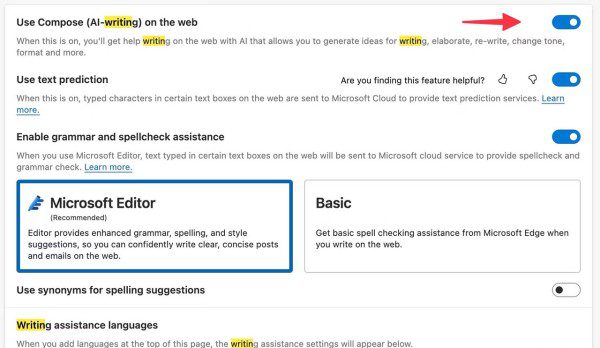
استفاده از مرورگر مایکروسافت اج با تنظیمات پیشفرض آن برای همه مناسب نیست. خوشبختانه، شما میتوانید هر جنبهای از این مرورگر را شخصیسازی کنید، اما جستجوی تنظیمات مورد نظر میتواند زمانبر باشد. برخی از کاربران ممکن است به دلیل این ویژگیهای اضافه مرورگر اج را کنار بگذارند و به سمت مرورگر برتر حال حاضر بازار، یعنی گوگل کروم، بروند. اما باید بدانید که مایکروسافت اج با انجام شخصیسازیها میتواند به یک مرورگر محبوب و بسیار کارآمد تبدیل شود. پس اگر شما هم قصد دارید مرورگر خود را تغییر دهید، قبل از این کار بهتر است با تمامی ویژگیها و قابلیتهای مایکروسافت اج آشنا شده و سپس تصمیم بگیرید که آن را کنار بگذارید یا نه.